【无线网络】无线网络的WPA-PSK加密设置方法-WPA--PSK-加密-设置
欢迎您访问我爱IT技术网,今天小编为你分享的是电脑教程路由器怎么设置系列之:【无线网络的WPA-PSK加密设置方法】,下面是详细的分享!
无线网络的WPA-PSK加密设置方法
一、WPA简介
Wi-Fi保护接入(WPA)是改进WEP所使用密钥的安全性的协议和算法。它改变了密钥生成方式,更频繁地变换密钥来获得安全。它还增加了消息完整性检查功能来防止数据包伪造。 WPA的功能是替代现行的WEP(Wired Equivalent Privacy)协议。过去的无线LAN之所以不太安全,是因为在标准加密技术“WEP”中存在一些缺点。
WPA是继承了WEP基本原理而又解决了WEP缺点的一种新技术。由于加强了生成加密密钥的算法,因此即便收集到分组信息并对其进行解析,也几乎无法计算出通用密钥。
WPA还追加了防止数据中途被篡改的功能和认证功能。由于具备这些功能,WEP中此前倍受指责的缺点得以全部解决。
二、WPA在家庭无线网络中的应用。
完整的WPA实现是比较复杂的,由于操作过程比较困难,一般用户实现是不太现实。所以在家庭网络中采用的是WPA的简化版――WPA-PSK(预共享密钥)。
三、设置前请准确连线,同时保证有网线连接电脑和无线路由的LAN口,以方便随时登入路由器配置。
(一)、路由器上的设置和说明
打开路由器的“无线参数”->“基本设置”:
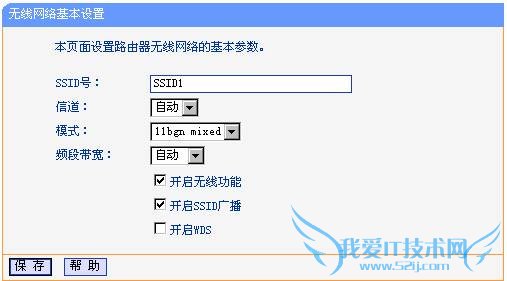
图 1
SSID号、信道、频段带宽可以选择默认状态;注意开启无线功能前一定要打钩,否则无法无线上网。
打开“无线安全设置”,选择WPA-PSK/WPA2-PSK
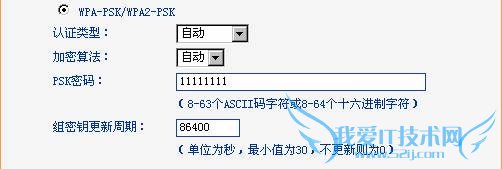
图 2
“认证类型”有三种选择:自动选择、WPA-PSK、WPA2-PSK,三者基本没区别。“加密算法”有三种选择:自动选择、TKIP、AES,一般推荐使用AES加密算法。
注意:若您手动选择TKIP,11N路由器会出现如下界面,意思是在此种加密模式下无线传输性能会下降,因此建议选择“自动选择或AES”。
到此,无线路由安全配置基本设置完了,最后请选选择“系统工具”->“重启路由器”。
关于三种加密方式的详细介绍可参考:无线路由器三种加密方式详解
关于无线网络的WPA-PSK加密设置方法的用户互动如下:
相关问题:如何设置无线路由WPA-PSK/WPA2-PSK AES加密方式。
答:打开路由器的“无线参数”->“基本设置”: SSID号、信道、频段带宽可以选择默认状态;注意开启无线功能前一定要打钩,否则无法无线上网。 打开“无线安全设置”,选择WPA-PSK/WPA2-PSK “认证类型”有三种选择:自动选择、WPA-PSK、WPA2-PSK,三者基... >>详细
相关问题:怎么把无线网络设置成WEP加密?
答:可在路由器的无线设置下的无线安全设置中将无线网络设置为WEP加密方式。 设置步骤如下: 登陆到需设置WEP加密的无线路由器,进入路由器设置界面; 在路由器的设置操作界面,找到无线设置; 打开无线设置下的“无线安全设置”,进入无线安全认证选... >>详细
相关问题:如何为无线网络连接设置密码
答:打开ie在地址栏输入192.168.1.1 用户名默认的是admin 密码admin 找到设置一项 看见网络密钥的就是! 设置密钥就行 前提是必须连接上无线路由! 地址栏输入地址 192.168.1.1 点无线参数-基本设置-确定 开启安全设置 安全类型 选 wpa-psk/wpa2/psk... >>详细
- 评论列表(网友评论仅供网友表达个人看法,并不表明本站同意其观点或证实其描述)
-